Manual do Advogado
Este manual visa a prestar todas as informações necessárias ao Advogado para realizar todos os procedimentos dentro do sistema Processo Judicial Eletrônico.
Conteúdo |
Configuração do ambiente
Para acessar o sistema PJe é necessário configurar o ambiente de seu computador, instalando alguns hardwares e softwares, conforme roteiro disponibilizado na página Configuração do ambiente.
Como acessar o sistema
Acesse o sistema PJe, conforme endereço eletrônico informado pelo tribunal.
Ao acessar o PJe, a tela inicial deverá ser exibida conforme imagem de exemplo abaixo:
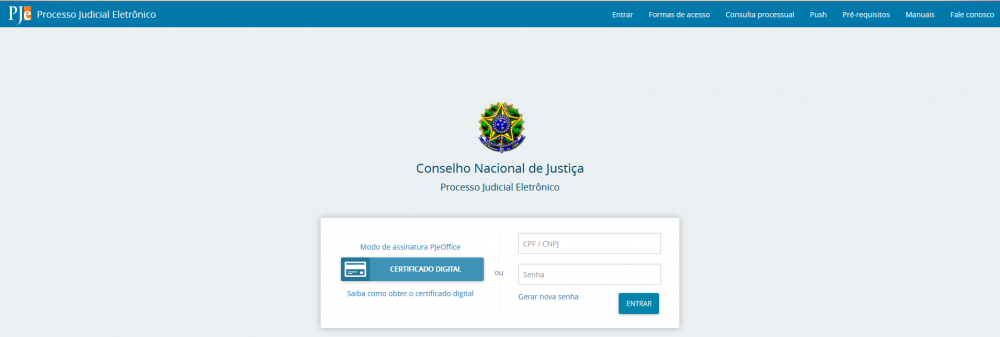
Na tela inicial está disponível o acesso as seguintes ações:
Entrar: aba disponível para logar no sistema, e a mesma disponibiliza acesso as demais ações.
Consulta processual: através dessa consulta, usuários não cadastrados têm acesso à consulta de processos que apresentam documentos de acordo com o
disposto na Resolução Nº 121/2010 do CNJ, que preconiza que a consulta aos dados básicos dos processos judiciais será disponibilizada na rede
mundial de computadores (internet), assegurado o direito de acesso a informações processuais a toda e qualquer pessoa, independentemente de prévio
cadastramento ou de demonstração de interesse.
Push: PJe Push é um tipo de tecnologia utilizada para distribuição de conteúdo informativo relativo às atualizações dos processos que estão
transitando no PJe. Os informativos são enviados para o e-mail fornecido pelo usuário no cadastro. Pode utilizar-se desse serviço tanto advogados,
procuradores, magistrados, servidores cadastrados no PJe, quanto qualquer cidadão comum que tenha interesse no acompanhamento de algum processo.
Pré-requisitos: disponibilizar os principais pré-requisitos para se logar no sistema.
Manuais: disponibilizar os principais manuais do sistema.
Fale conosco: disponibilizar os canais para esclarecer dúvidas sobre a utilização do sistema, enviar críticas ou sugestões.
Auto-contraste: usado para reproduzir uma navegação em tonalidades mais fortes.
Instruções a respeito de como se cadastrar no PJE disponíveis no tópico a seguir: Como realizar o cadastro do advogado no PJe.
Como realizar o cadastro do advogado no PJe
Novos advogados do sistema que já possuam o certificado digital, não precisarão se deslocar ao tribunal para a realização do cadastramento. No entanto, primeiramente deverão se cadastrar no sistema, utilizando o certificado digital. Portanto, para se cadastrarem no PJE deverão estar de posse do seu certificado digital e em um equipamento já configurado para o seu uso e deverão seguir os passos:
Passo 1: Na tela de identificação de usuário, insira seu dispositivo criptográfico na leitora (smartcards) ou na porta USB (token), e acione o botão “Certificado digital” neste momento, o PJE fará uma pesquisa na OAB e na Receita federal e se encontrar o registro do usuário como advogado, fará o seu cadastro com o perfil de advogado, caso contrario o usuário será cadastrado com JusPostulandi.
- Atenção*: Usuários que ainda não possui certificado e desejam obter uma senha para acessar o sistema, deverão encaminhar-se para a
secretaria do tribunal ao qual desejam obter acesso no sistema PJE, munidos dos seguintes documentos:- CPF, RG e, no caso de advogados, o registro da OAB - para pessoas físicas.
- CNPJ e documento de comprovação do relacionamento da pessoa responsável como representante da pessoa jurídica que se pretende cadastrar;
- Também são necessários um telefone de contado e um e-mail para o envio da senha de acesso.
- O cadastro destes usuário será realizado presencialmente pela equipe do tribunal, responsável por este procedimento.
- Atenção*: Representantes que realizar o acesso com login e senha(sem certificado digital), serão aplicadas as seguintes restrições:
- Não poderão ser visualizados documentos, expedientes, processos ou partes classificadas como sigilosos, mesmo que a lista de visibilidade destes itens indiquem o usuário como visualizador habilitado a eles.
- Não será possível assinar petições e documentos incluídos no sistema, com isso, não será possível protocolar novos processos ou responder expedientes.
- No entanto, será disponibilizado o botão para assinatura e se o usuário tiver um certificado digital, poderá assinar as petições e/ou documentos incluídos.
- O usuário não poderá registrar a ciência de expedientes encaminhados eletronicamente.
- Não será possível acessar servicoes externos cuja autenticação exija o uso de certificado digital, isso quer dizer que serviços como o cadastro geral da OAB ou Receita federal não serão acessados sem o certificado digital. Desta forma, não será possível incluir partes aos processos se estas partes ainda não estiverem na base de dados do PJE utilizados.
Caso tenha duvidas sobre o acesso sem o certificado digital, siga para a pagina Manual de utilização do PJe sem certificado digital.
Passo 2: Confira seu endereço, modificando o necessário, e preencha os campos “Endereço de e-mail” e Telefone.
Passo 3: Acione o botão “Confirmar dados e prosseguir”. O sistema apresentará o documento de informações sobre o uso do sistema, leia atentamente e acione o botão "Assinar termo de compromisso".
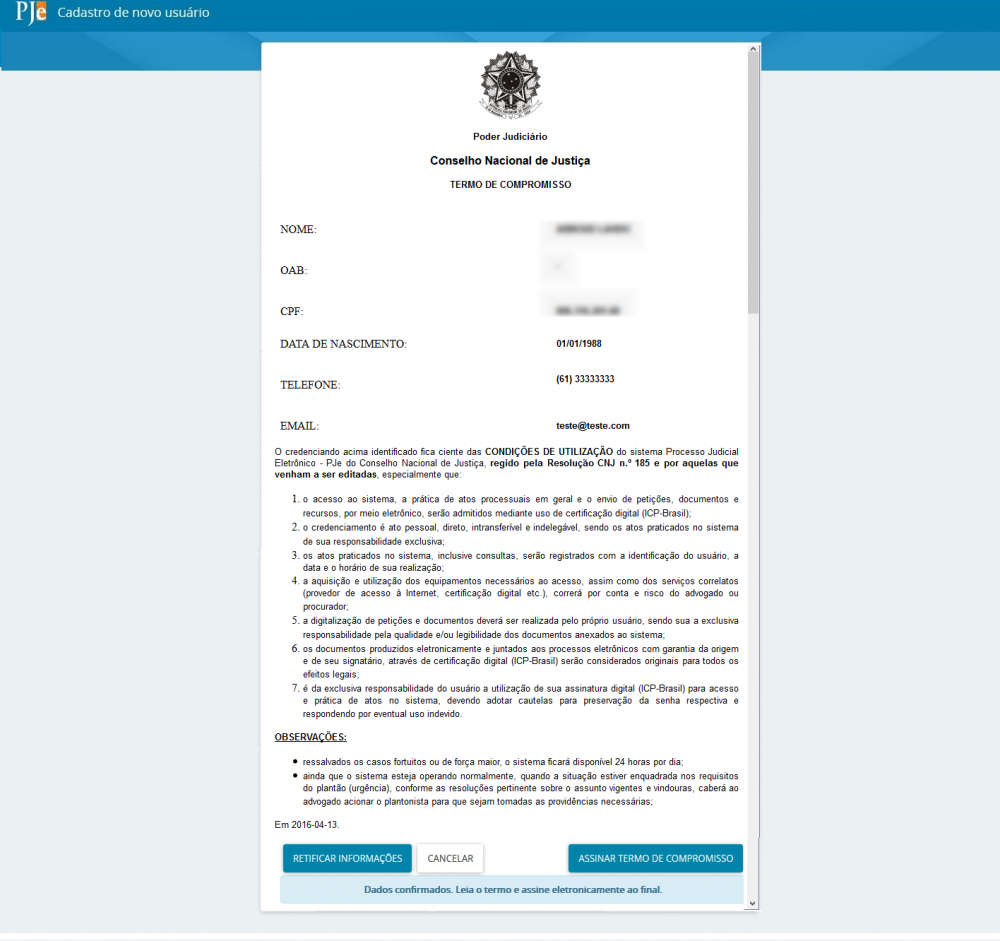
Seu cadastro foi concluído. O sistema deverá apresentar então, a tela de conclusão do cadastramento, solicitando que seja realizado novamente o login no sistema.

Na próxima tentativa de login, você será encaminhado diretamente para a página do usuário, que é a página mais utilizada pelos usuários no sistema.
Visão geral Painel do Advogado
Pagina principal
Quando há avisos cadastros para o usuário o sistema exibira as respectivas mensagens no quadro de aviso.